随着科技的不断发展,光盘已经逐渐退出我们的生活,取而代之的是更便捷、更高效的无光盘安装系统方法。本文将介绍一种不用光盘的安装系统教程,让您告别光盘的束缚,轻松安装系统。
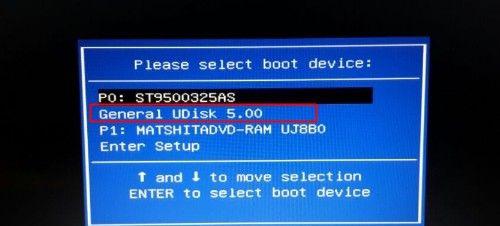
一、准备一个可引导的USB设备
在进行无光盘安装系统之前,首先需要准备一个可引导的USB设备作为安装介质。您可以使用U盘、移动硬盘等存储设备,关键是确保它可以被电脑正确地识别和引导。
二、下载适用于您的操作系统版本
根据您要安装的操作系统版本,从官方网站或其他可靠来源下载相应的系统安装文件。确保下载的文件与您电脑上要安装的操作系统版本一致。

三、制作引导U盘
将准备好的USB设备插入电脑,然后使用专业的制作引导工具(如Rufus、WinToUSB等)来将下载好的系统安装文件写入U盘。根据工具的操作界面和提示进行操作,制作出一个可引导的U盘。
四、设置电脑启动顺序
在进行无光盘安装系统前,需要先设置电脑的启动顺序。进入BIOS设置界面,将USB设备调整到启动顺序的第一位。保存设置后,重启电脑。
五、进入安装界面
当电脑重新启动时,它将会首先识别到U盘,并自动进入系统安装界面。您可以按照提示进行相应操作,选择语言、时区等设置。
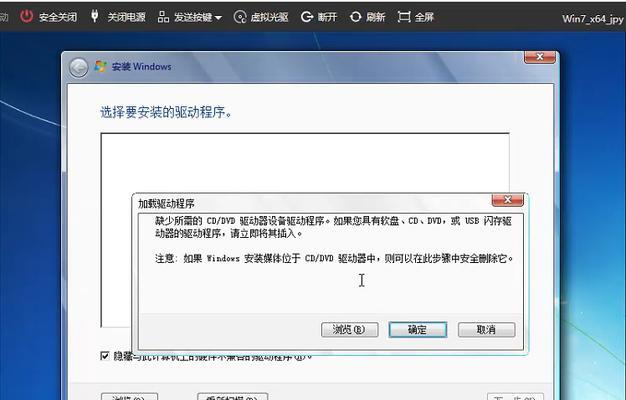
六、选择安装类型
在安装界面中,您需要选择安装类型。通常有两种选择:全新安装和升级安装。全新安装将会清除硬盘上的所有数据,而升级安装则会保留现有数据并进行系统更新。
七、分区和格式化
接下来,您需要对硬盘进行分区和格式化。根据您的需求,可以选择对整个硬盘进行分区,或者将系统安装在一个特定的分区上。在这一步骤中,请务必备份重要数据,以防误操作导致数据丢失。
八、开始安装系统
完成分区和格式化后,即可开始安装系统。系统会自动从U盘中读取安装文件,并将文件复制到指定的分区中。这个过程可能需要一些时间,请耐心等待。
九、系统设置
在系统安装完成后,您需要进行一些基本的系统设置,如用户名、密码、网络设置等。请根据自己的需求进行设置,并确保设置的信息准确无误。
十、安装驱动程序
安装系统后,您可能需要安装相应的驱动程序来保证电脑的正常运行。这些驱动程序可以从电脑制造商的官方网站上下载。
十一、更新系统
为了保持系统的稳定和安全,建议您及时更新系统。打开系统更新设置,选择自动更新或手动更新,并确保定期检查并安装最新的系统补丁和更新。
十二、安装常用软件
在完成系统安装和更新后,您可以开始安装一些常用软件,如浏览器、办公软件、音视频播放器等。这些软件可以根据个人需求选择合适的版本和来源。
十三、迁移数据
如果您之前备份了重要的数据,现在可以将其迁移到新系统中。您可以通过U盘、移动硬盘或网络传输等方式将数据从旧系统中导入到新系统中。
十四、优化系统性能
为了提升电脑的性能和用户体验,您可以进行一些系统优化操作。例如清理垃圾文件、优化启动项、设置系统自动关机等。
十五、安全防护
为了保护您的电脑免受病毒和恶意软件的侵害,务必安装一款可靠的杀毒软件,并定期进行系统扫描和更新。
通过本文所介绍的无光盘安装系统教程,您可以轻松地摆脱光盘的束缚,使用USB设备进行系统安装。无论是全新安装还是升级安装,都可以在不用光盘的情况下完成。同时,我们还介绍了一些后续操作,如驱动安装、系统更新、常用软件安装等。希望本文对您安装系统提供了一些帮助。

















